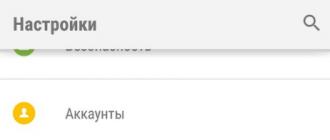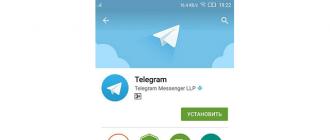Как запустить компьютерный бп без компа. Использование компьютерного блока питания без пк
Приобретая компьютер, большинство пользователей, в первую очередь, уделяет внимание таким комплектующим, как процессор, оперативная память, видеокарта и жёсткий диск. Существует множество программ, предназначенных для тестирования данных устройств, которые получили широкое распространение даже среди новичков. В то же время, мало кто знает, не только, как проверить, но и как запустить блок питания без компьютера. А ведь это его важнейшая составляющая часть, без которой невозможна работа всех остальных элементов. Кроме того, не стоит забывать, что этот блок можно использовать и не по прямому назначению, а например, в качестве источника питания радиоаппаратуры, низковольтного паяльника или переделать в зарядное устройство.
Как запустить блок питания без компьютера
Для начала нужно разобраться в разъёмах и цветовой маркировке выводов БП. Если взглянуть на множество разноцветных проводов, исходящих из БП, то, на первый взгляд, вопрос, как запустить компьютерный блок питания без компьютера, покажется неразрешимым без помощи квалифицированного специалиста. Отчасти, это правильно. Некорректные действия могут привести к порче прибора и (или) удару током. Но, всё не так уж сложно, главное – разобраться для чего предназначены разъёмы БП и провода различных цветов.
Современные блоки питания стандарта ATX снабжены одним 20-ти или 24-х контактным разъёмом, служащим для подачи питания на системную плату компьютера. Часто встречается универсальный разъём, имеющий основную 20-ти контактную часть и пристёгивающуюся к ней дополнительную часть с 4-мя контактами, что позволяет использовать БП для питания как устаревших, так и новых моделей компьютеров. Именно этот штекер и понадобится нам, чтобы решить вопрос, как подключить блок питания без компьютера.
Плоские 4-х контактные разъёмы белого цвета служат для подключения жёстких дисков и DVD-приводов, подают основные напряжения питания +5 В и +12 В. В последнее время они вытесняются миниатюрными разъёмами SATA чёрного цвета, в которых также присутствует напряжение + 3,3 В. Прочие штекера, схожие внешне с разъёмом для подключения питания к материнской плате, но имеющие меньшее количество контактов (2,4 или 6), служат для подачи дополнительного питания на процессор и видеокарту. Все, перечисленные в данном абзаце, разъёмы интересуют нас только с точки зрения получения того или иного напряжения питания.
Перечислим, что обозначает тот или иной цвет провода:
- Чёрный — общий провод (GND);
- Оранжевый — +3,3 В;
- Красный — + 5,0 В;
- Жёлтый — + 12,0 В;
- Зелёный – проводник, обеспечивающий включение ПК (PS-ON).
БП содержит ещё ряд проводов имеющих другие цвета, которые нас не интересуют в контексте рассматриваемой задачи. Отметим, что зелёный цвет имеет единственный провод, подключённый к 20-ти или 24-х контактному разъёму питания материнской платы.
Как запустить компьютерный блок питания без компьютера
Важно : Любой импульсный источник питания, каковым является компьютерный БП, недопустимо включать без нагрузки. В качестве таковой можно использовать старый, но рабочий жёсткий диск или CD-ROM.
Порядок запуска:
- Подключаем нагрузку (HDD, CD-ROM или другое устройство);
- Находим единственный зелёный провод (PC-ON) на 20-ти (24-х) контактном разъёме;
- Изучаем расположение других контактов и выбираем один из чёрных проводов (GND или общий) с которым будет удобнее замкнуть зелёный;
- Изготавливаем перемычку, в качестве которой может служить обрезок провода или канцелярская скрепка;
- Замыкаем контакты;
- Подаём напряжение сети на БП.
Если всё прошло успешно и блок работоспособен, должен заработать вентилятор, на проводниках появится соответствующее их цвету напряжение.
Заметим, что запустить устаревший БП формата AT будет гораздо проще. Такие блоки питания включались с помощью обычного 4-х контактного механического выключателя, подсоединявшегося к толстому четырёхжильному проводу, отсутствующему у БП ATX. Схема подключения, как правило, указывалась на наклейке с одного из боков устройства.
Если вам все еще не понятно методика запуска блока питания вне компьютера, просто посмотрите наглядное видео ниже и вы во всем окончательно разберетесь:
Вот и всё, что касается вопроса, как запустить блок питания без компьютера. В сущности, всё очень просто, и, если не вдаваться в подробности, сводится к тому, что требуется замкнуть зелёный и один из чёрных проводов. Главное – соблюдать технику безопасности и не пытаться включить устройство без нагрузки, что может повлечь за собой его выход из строя.
В некоторых ситуациях требуется произвести запуск блока питания без использования персонального компьютера (ПК). В первую очередь это необходимо, для проверки работоспособности компонента и напряжения на выводах. Далее подробно рассмотрим принцип работы и запуска блока питания без применения компьютера.
Важно! Перед тем, как приступать к процессу, стоит сразу сказать о том, что запуск блока питания (БП) без использования ПК или другой нагрузки (хотя бы подключенной лампочки или кулера) может привести к его поломке и поражению электрическим током, поэтому все действия выполняются на свой страх и риск.
Немного о том, зачем это нужно
Причины, по которым может потребоваться выполнить запуск БП без использования ПК:
- компьютер не запускается или через несколько секунд после старта выключается. В этом случае требуется проверить БП на наличие выходного напряжения;
- диагностика компонентов ПК;
- использование нескольких устройств в одном компьютере, для увеличения производительности.
Стандартная процедура включения
Принцип работы блока питания основывается на преобразовании электричества (сетевого напряжения) до того значения, которое требуется для функционирования ПК. Благодаря этому компоненты компьютера могут стабильно работать и не подвергаться воздействию различных помех.
Процесс запуска происходит следующим образом:
- в первую очередь ток подается в фильтр , который отвечает за пики, гармоники и помехи в электрической сети;
- далее благодаря прохождению через фильтр, ток стабилизируется . Возьмем для примера значение мощности в 350В;
- затем ток подается в инвертор , где преобразуется в переменное значение от 30 кГц, до 55 кГц. В заключении ток подается ко всем компонентам ПК через разные отводы, т.к. оборудованию требуется разное напряжение.
Как включить блок питания без компьютера
Первые источники питания для ПК производились по стандарту АТ. Благодаря этому, запуск можно было произвести без использования ПК, т.е. напрямую. Сейчас же блоки выпускаются в новом стандарте АТХ, и холостой запуск теперь вредит им. Они оснащены коннекторами SATA и Molex для подключения жестких дисков и видеокарт. Также имеются 4-pin и 8-pin питание для подключения процессора и 20 pin (более старые устройства) или 24 pin (оснащаются современные ПК) под материнскую плату.
Для запуска БП необходимо знать, какие контакты требуется замкнуть, как правило для это используют разъем PS_ON (зеленый) и COM (черный). Далее пошагово рассмотрим общие шаги по запуску без ПК.
Прежде всего необходимо понимать, по каким кабелям какое напряжение идет, чтобы обезопасить себя. Схема распиновки блока питания:
| Цвет | Уровень напряжения в Вольтах | Номер разъема | Номер разъема | Уровень напряжения в Вольтах | Цвет |
|---|---|---|---|---|---|
| оранжевый | +3,3 | 1 | 13 | +3,3 | оранжевый |
| оранжевый | +3,3 | 2 | 14 | -12 | синий |
| черный | заземление | 3 | 15 | заземление | черный |
| красный | +5 | 4 | 16 | Power on | зеленый |
| черный | заземление | 5 | 17 | заземление | черный |
| красный | +5 | 6 | 18 | заземление | черный |
| черный | заземление | 7 | 19 | заземление | черный |
| серый | Power good | 8 | 20 | -5 | белый |
| фиолетовый | +5 VSB | 9 | 21 | +5 | красный |
| желтый | +12 | 10 | 22 | +5 | красный |
| желтый | +12 | 11 | 23 | +5 | красный |
| оранжевый | +3,3 | 12 | 24 | заземление | черный |
Инструкция:
- для начала необходимо выполнить отключение БП от сети и других компонентов ПК;
- затем откручиваем болты крепления и аккуратно вытаскиваем источник питания из системного блока;
Обратите внимание , что блоки оснащенные 20 pin и 20+4 pin разъемами не следует включать без нагрузки. В противном случае он может выйдет из строя.

Касательно старого блока питания стандарта AT — там все немного по-другому. Замыкание зеленого и черного контакта не включат блок питания без материнской платы. В этом случае необходимо изготовить 2 перемычки и использовать для запуска сразу две комбинации : голубой – черный и белый – коричневый.
ВНИМАНИЕ! При запуске БП стандарта AT стоит быть внимательным! Напряжение на одном из замыкаемых контактов 220 Вольт!
Как можно использовать блок питания от компьютера
Из ненужного БП вполне можно сделать устройства, которые пригодятся в быту. Далее рассмотрим, как можно использовать блок от компьютера.
Переделка БП в переменный источник напряжения
Источник постоянного напряжения из компьютерного блока питания достаточно удобная вещь. Для этого потребуется выполнить замену катушек сопротивления и выпаять дроссель. Благодаря этому можно регулировать напряжение от 0 до 20В. Если требуется стандартное напряжение (12В), то требуется установить тиристорный регулятор.
Переделка БП в зарядное устройство
Для переделки блока питания в зарядное устройство потребуется выполнить замену диодов Шоттки на ультрабыстрые. Главным преимуществом подобного ЗУ является то, что у него небольшой вес и габариты. Недостатками данного устройства является чувствительность к перегрузкам и коротким замыканиям. Для исключения перегрузок и короткого замыкания требуется изготовить систему защиты.
Переделка БП в постоянный источник напряжения
Для начала требуется определить, к какому типу относится БП — АТ или АТХ. Импульсные (AT) работают исключительно под нагрузкой, в свою очередь ATX достаточно замкнуть с имитацией нагрузки, как было приведено в инструкции выше. При этом на выходе получится напряжение от 5 до 12 В. Конечные значения будут зависеть исключительно от начальной мощности блока.
Не стоит недооценивать важность источника питания компьютера. Хороший блок питания служит краеугольным камнем стабильности и надежной работы компьютера. Однако случается так, что по каким-либо причинам блок питания нужно заменить. Но не бойтесь. Его замена удивительно простой процесс. Сложнее правильно его подобрать.
Как отключить свой старый блок питания
Начните с отключения от сети всех кабелей питания, подключенных к компьютеру. Если ваш блок питания имеет выключатель, расположенный на задней панели компьютера, переключите его в нерабочее положение (выкл), а затем снимите боковую панель вашего ПК.
Вам нужно будет отключить все кабели, которые идут от блока питания к материнской плате.

Примечание: главный 20 или 24 контактный разъем чаще всего зафиксирован ключом. Прежде чем извлечь разъем, отодвиньте ключ во избежание механического повреждения платы или разъема.

Также не забудьте удалить четырех- или восемь-контактный разъем питания процессора, расположенный рядом с процессорным разъемом на материнской плате (есть не на всех платах).

Чтобы не запутаться при подключении, вы можете сфотографировать разводку силовых кабелей. Так вы будете уверены в том, какой кабель к каким компонентам подключается.
После того, как отключите каждый кабель, выньте блок питания из корпуса, чтобы избежать его запутывания с другими кабелями. Это также позволит убедиться, что все силовые кабели были отключены.
Чтобы снять блок питания, выкрутите винты, которые держат его в корпусе. В большинстве случаев есть только четыре винта, но конструкции могут отличаться, в зависимости от производителя.
Установка нового блока питания
Шаг 1Убедитесь, что мощность источника питания достаточна для полноценного питания вашего компьютера. Процессор и видеокарта будет использовать наибольшую мощность. Если мощности недостаточно, ваш компьютер может работать медленно или вообще не запуститься.
Убедитесь, что источник питания, который вы покупаете будет соответствовать вашему форм-фактору. Обычно это ATX или mATX.
Переверните корпус компьютера на бок. Это обеспечивает наилучший доступ к месту установки блока питания.
Откройте корпус компьютера. Для того, чтобы получить доступ к блоку питания, вам, возможно, потребуется снять некоторые из компонентов ПК. Чаще всего это кулер процессора.
Установите блок питания в корпус компьютера. Большинство современных корпусов имеют специальное шасси, которое существенно упрощает установку. Если таковых нет, установите новый источник питания, точно так же как располагался предыдущий.

Убедитесь, что все вентиляторы на блоке питания не заблокированы и он совмещается со всеми 4-мя винтами на корпусе. Если это не так, то блок питания может быть установлен неправильно.

Закрутите все фиксирующие винты снаружи и внутри корпуса.
Подключите разъемы. После того, как блок питания компьютера зафиксирован, вы можете начать подключение силовых кабелей к материнской плате компьютера.

Примечание: убедитесь, что ни один компонент не забыт и разместите провода таким образом, чтобы они не мешали кулерам. Если у вас остались неиспользованные кабеля от блока питания, аккуратно сложите их в сторону (если есть стяжка для проводов, можно воспользоваться ею).
Подключите 20/24 контактный разъем к материнской плате. Это самый большой разъем на блоке питания. Большинство современных материнских плат требуют 24-контактный разъем, а старые материнские платы будут использовать только первые 20 контактов. Некоторые источники питания имеют съемный 4-контактный разъем, чтобы сделать подключения старых материнских плат проще.
Подключите питание 12В к материнской плате. Старые материнские платы используют 4-контактный разъем, а более новые 8-контактный. Он обеспечивает питание процессора и должен быть четко обозначен на кабеле или в документации вашего блока питания.
Подключите вашу видеокарту. Графические системы среднего и высокого класса требуют один или несколько 6- и 8-контактных разъема. Они будут помечены как PCI-E.

Закройте крышку системного блока. Подключите блок питания к сети и убедитесь, что переключатель на задней части включен.
Включите компьютер. Если все подключено и работает должным образом, вентилятор на блоке питания должен включиться, и ваш компьютер будет загружаться в штатном режиме. Если вы слышите звуковой сигнал и ничего не происходит, то скорее всего что-то внутри подключено неправильно или же источник питания не обеспечивает достаточной мощности для ваших компонентов.
Если вы хотите проверить работоспособность блока питания, однако у вас отсутствует компьютер, то есть один способ, позволяющий это сделать. Все, что вам понадобится, это пара проводов и однополюсный выключатель, который остается включен или выключен при смене положения. Ниже мы расскажем, как это сделать.
Стандартные блоки питания ATX не предназначены для включения вхолостую, если они не будут должным образом подключены к материнской плате. Это гарантирует, что они не смогут повредить компоненты компьютера, если разъем не полностью подключен или подключен неправильно.
Примечание: ни в коем случае не включайте блок питания без нагрузки! Это может привести к полному выходу его из строя. Нагрузкой может служить либо резистор, либо подключенные привод, флоппи-дисковод, жесткие диски.
Еще одна проблема в том, что если вы подключите блок питания к электросети, то он попросту не инициализируется. Он будет ожидать сигнала запуска от материнской платы, чтобы включиться (как правило, сигнал контролируется с помощью кнопки на передней панели компьютера). Статья описывает прямую инициализацию блока питания, путем замыкания соответствующих разъемов.
Подготовьте два длинных отрезка провода, чтобы подключить их выключателю и разъему питания (20- или 24 контактный разъем).
Снимите изоляцию с обоих концов каждого провода, оставляя достаточное количество провода, чтобы обернуть его вокруг кнопки включения (или припаять). На другом конце оголите полосу, достаточную для уверенного контакта с 20- или 24-контактным разъемом вашего блока питания.
Оберните длинный конец неизолированного провода вокруг выключателя и повторите этот процесс с другим проводом. Установите переключатель в положение «ВЫКЛ».
Отключите питание компьютера и извлеките разъем блока питания.
Держите 20- или 24-контактный штекер блока питания в одной руке. Найдите зеленый провод (материнская плата ATX сигнализирует команду на запуск блока питания через «PS_ON #», который обозначен зеленым проводом). Это контактный номер 16 на 24 контактном разъеме и контактный номер 14 на 20 контактном разъеме. На 20/24 контактном разъеме необходимо найти черный провод (GND). Обычно он находится рядом с зеленым.

Примечание: в каждом ряду есть один зеленый провод, не имеет значения какой из них использовать, они оба выполняют одинаковую функцию.
Вставьте один конец заранее подготовленного провода от выключателя в контакт с зеленым проводом. Вставьте другой провод контакт с черным проводом.

Подключите блок питания к сети, а затем переведите переключатель в положение «ВКЛ». Блок питания включится, и теперь вы сможете использовать его для питания устройств или в целях тестирования.
Чтобы убедиться в том, что блок питания работает правильно, вы можете измерить выходное напряжение с помощью мультиметра. Чертеж выше показывает выходное напряжение каждого вывода (+12 В, +3,3 В, +5 В, COM). Контакт 13 может быть либо +3,3В питания или может быть использован в качестве датчика от источника питания, чтобы измерить потери в кабелях.
Этим нехитрым способом вы сможете легко, а главное, безопасно включить ваш блок питания без компьютера.
Последнее время я стал часто сталкиваться с неисправностью кнопки включения ПК — кнопки Power . Раньше я не предавал ей большого значения и не уделял должного внимания. А зря!
Бывает так, что питание в сети есть, блок питания, при замыкании соответствующих контактов разъема, заводится с пол оборота и прекрасно работает. Материнская плата сигнализирует своим светодиодом о наличии дежурного напряжения, но по нажатию кнопки pwr ничего не происходит. Компьютер не включается !
Конечно, причин такого поведения может быть великое множество, но всё — таки стоит обратить внимание на кнопку включения ПК!
Что делать, если компьютер не включается?
1. Надо проверить работоспособность блока питания.
2. Запустить ПК, минуя кнопку включения, которая расположена в корпусе ПК.
Как проверить блок питания компьютера?
Отвечаю. Экспресс проверка компьютерного блока питания проводится следующим образом:
1. Отсоединяем все разъемы блока питания от компьютера (от материнской платы, от видеокарты, от всяческих жестких дисков, куллеров и так далее).
2. Теперь надо замкнуть два провода на следующем разъеме. Он самый широкий из всех, которые выходят из БП. Можно замыкать любой черный на зеленый провод. Как правило, я замыкаю зеленый и ближний черный (земля). Сделать это можно обычной скрепкой или пинцетом.




Если на блок питания подано 220 вольт из розетки, провода замкнуты правильно, кнопка включения на самом БП (есть такие модели) включена, а вентиляторы блока питания не запустились, то можно констатировать неисправность блока питания. Напротив, если при замыкании указанных контактов на разъеме блока питания компьютера вы увидели, что вентиляторы внутри блока вращаются, а не просто дернулись или молчат, то блок питания исправен.
Заодно научились запускать компьютерный блок питания без компьютера !
Многие опытные мастера могут возразить, что такая проверка не может точно показать исправность или неисправность БП. И будут частично правы. Но мы делаем экспресс проверку, которой в данном случае вполне достаточно. Тем более, что далеко не у каждого пользователя есть нагрузочный стенд или хотя бы мультиметр, чтобы углубляться дальше.
После проверки блока питания подключаем все разъемы обратно. И решаем следующую задачу.
Как запустить компьютер без кнопки?

У каждого производителя материнских плат расположение контактов может отличаться. Поэтому лучшим вариантом поиска будет открыть документацию на вашу материнскую плату и найти расположение этих контактов там. Документация на материнскую плату должна идти с магазина, если вы ее потеряли или продавец вам ее не отдал (что бывает очень редко), то документацию на материнскую плату можно скачать в интернете на официальном сайте производителя, если есть доступ к интернету!
Если нет ни того ни другого, то ищем по надписям на коннекторах. Как правило они подписаны буквами Power Switch (PW Switch), Power ON, On-Off , не путать с PWRLED.
Вот типовые распиновки разъемов некоторых производителей:
Материнская плата MSI
Материнская плата Asrock
Материнская плата Asus

Материнская плата Biostar

Материнская плата Epox

Материнская плата Gigabyte

Материнская плата Foxconn

Материнская плата Intel


Снимаем наши коннекторы и аккуратно кратковременно замыкаем контакт PWR SW и Ground . Компьютер должен запуститься. Чем замыкать? Шариковой ручкой!
Если компьютер запустился, то вывод очевиден: неисправна кнопка включения. Что делать в этом случае? Попробуйте заново подсоединить кнопку к разъему материнской платы, возможно был плохой контакт. Если не помогло, снимайте кнопку, а дальше по обстоятельствам – либо ремонт кнопки, либо замена оной.
Чтобы выйти из создавшейся ситуации на какое-то время, можно вместо кнопки включения подключить кнопку reset (перезагрузка) и пользоваться для включения ей.
Благодаря таким несложным действиям, можно запустить компьютер, без особых проблем, однако пренебрегать этим не следует, и лучше поскорее починить кнопку запуска на корпусе, чтобы избежать лишних проблем.
Внимание: Ни автор данной статьи, ни администрация данного сайта, не несёт никакой ответственности за возможные проблемы, которые могут возникнуть в процессе включения компьютера таким образом. Все вышеперечисленные действия вы будете выполнять на свой страх и риск, и самостоятельно нести ответственность за возможные проблемы, которые не описаны в данной статье.
Поэтому, если вы не имеете достаточной квалификации и знании, я рекомендую вам обратиться к специалисту.